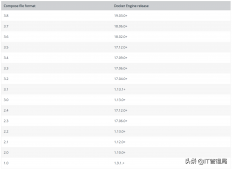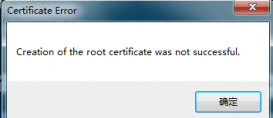之前介紹完wireshark軟件菜單欄地Edit,Files/Views本次繼續介紹菜單Capture。
抓包(Capture),開始抓包以及抓包后對數據的處理設置,主要關注options
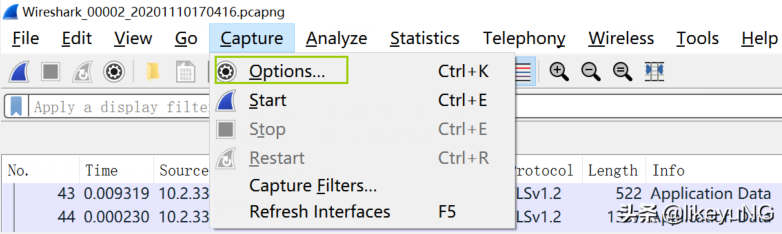
wireshark抓包選項
進入Options窗口后有以下幾個選項:
1.1 輸入(Input)

輸入接口選項
1.1.1 顯示出來的輸入接口,選擇通過該接口進行數據抓包,點擊可以看到接口的ip地址、流量、以及過濾信息等;
1.1.2 網卡的雜合模式,類似vm的網卡里的雜合模式;
1.1.3 管理網卡。通過勾選常用的抓包網卡,以便在①里快速的篩選,例如我電腦裝了很多虛擬機和虛擬網絡等,有大量的網卡,不利于選擇:
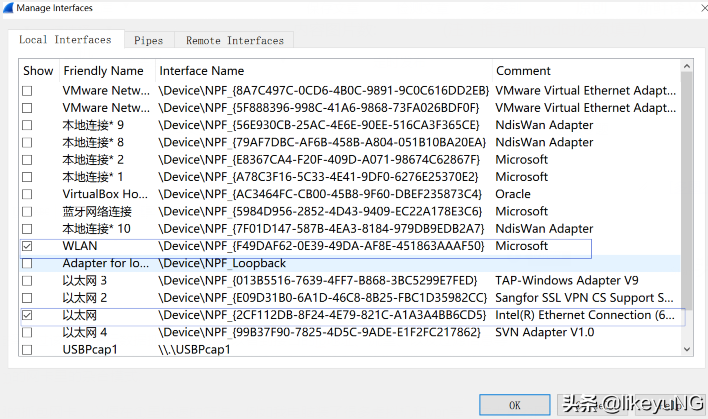
配置常用輸入接口
1.1.4 過濾規則,后面再詳細地分享wireshark的過濾規則語法,也是wireshark最有魅力的地方。
1.2 輸出(output)
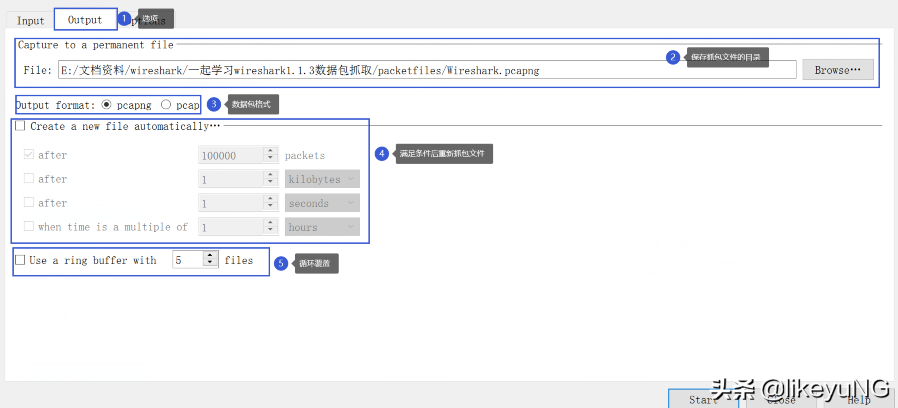
輸出相關配置
1.2.1 輸出選項卡;
1.2.2 保存抓包文件的目錄;
1.2.3 抓包文件的格式化方式;
1.2.4 重新創建抓包的文件。如果不勾選,wireshark一旦開始抓包會一直寫入到抓包文件,會導致數據包過大,并且很多時候并不需要完整數據包,因為可以勾選下面的選項來重新覆蓋。對應的選項分別是:抓到10000個包、數據包到到達1K、抓去1分鐘、當時間是1小時的整數倍;
1.2.5 使用5個文件循環覆蓋,一般和④配合使用。例如,滿足200個數據包,循環五個文件循環覆蓋,
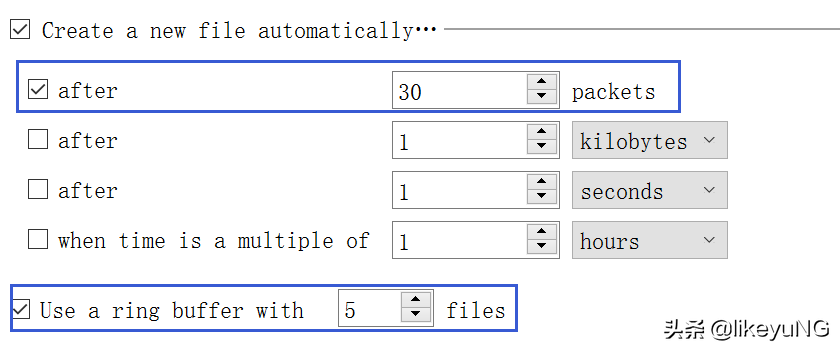
循環覆蓋抓包文件
抓取一段時間后:文件夾始終保持5個文件,
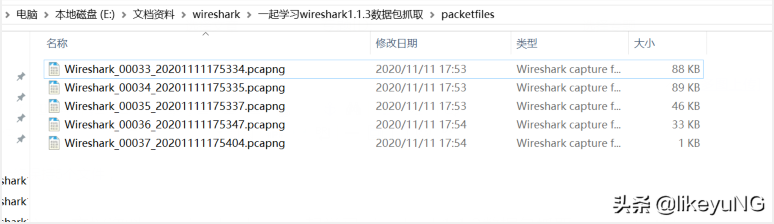
查看保存的文件數量
每個文件只有設定的200個數據包:
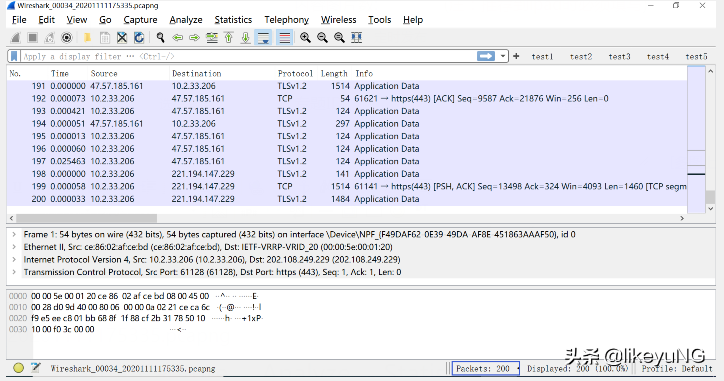
查看保存的數據文件內容
1.3 更多選項(Options),對抓包的一些擴展,如下圖:
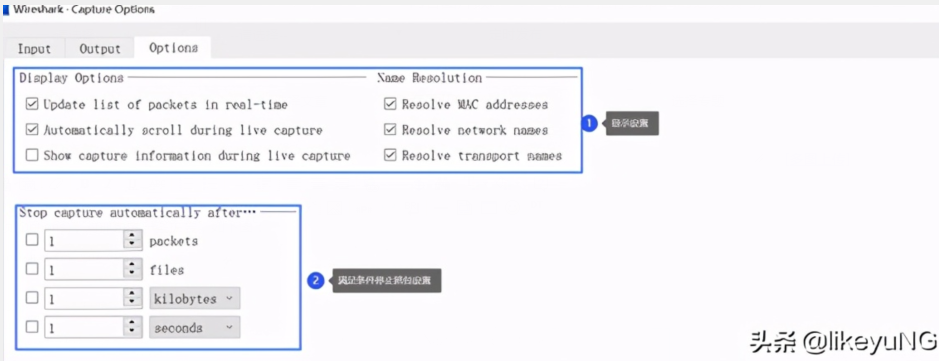
更多選項
本次介紹了菜單欄的Capture選項,后面我們繼續研究其他菜單和功能。
原文地址:https://www.toutiao.com/i6894049244789867021/